'>
Након надоградње на Виндовс 10 (или извођења Виндовс Упдате), сада више не можете да чујете звук кроз слушалице. Како фрустрирајуће! Али не брините. Овај пост ће вам помоћи да музику (и звучне ефекте) вратите у ушима брзо и једноставно.
7 решења за проблеме са слушалицама у оперативном систему Виндовс 10
Ево 7 исправки које су се показале корисним многим људима. Можда неће бити потребно да их све испробате; само се пробијте низ списак док не пронађете ону која вам одговара.
Решење 1: Прикључите слушалице и поново покрените рачунар
Решење 2: Омогућите уређај за репродукцију
Поправка 3: Подесите слушалице као подразумевани уређај
Поправка 4: Ажурирање аудио драјвера
Поправка 5: Промените поставке у Реалтек ХД аудио драјверу
Поправак 6: Деинсталирајте ИДТ аудио уређај
Поправка 7: Пребаците се на ЦхромеОС
Решење 1: Прикључите слушалице и поново покрените рачунар
Једноставно, као што се чини ово поправак, многима је помогло. Потребна су само два корака:
1) Прикључите слушалице у рачунар.
2) Поново покренути рачунар и проверите да ли слушалице раде.
Ако се слушалице не врате на прави пут, испробајте следеће решење у наставку.
Решење 2: Омогућите уређај за репродукцију
Требало би да проверите да ли је оперативни систем онемогућио ваше слушалице (као уређај за репродукцију). Ако јесте, поново га омогућите помоћу следећег поступка:
1) Обавезно повежите слушалице са рачунаром.
2) Десни клик на икону звучника  у пољу за обавештавање на траци задатака. Затим кликните Звуци .
у пољу за обавештавање на траци задатака. Затим кликните Звуци .
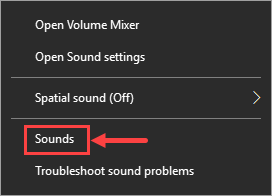
3) На Репродукција картицу, ако не видите слушалице на листи, кликните десним тастером миша на празно подручје и изаберите Прикажи онемогућене уређаје . Тада би се ваш уређај требао приказати.
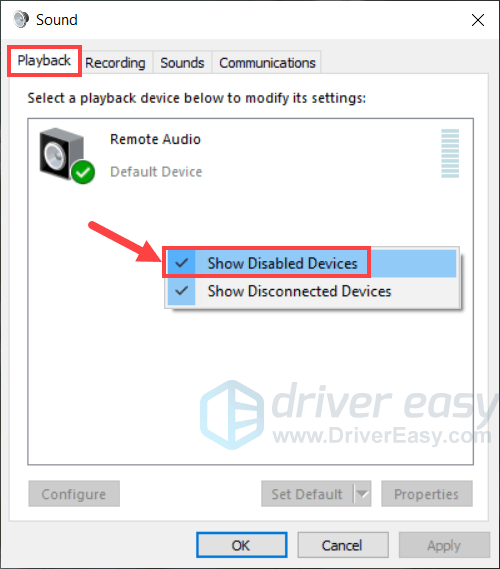
4) Десни клик на слушалице и изаберите Омогућено .
5) Кликните ок да бисте сачували промене.
Када завршите, проверите да ли ће нестати проблем са слушалицама. У случају да и даље остане, пређите на Фик 3.
Поправка 3: Подесите слушалице као подразумевани уређај
Ако ваше слушалице нису постављене као подразумевани уређај за репродукцију, Виндовс можда неће репродуковати ниједан звук преко њих.Да бисте решили овај проблем, извршите следеће радње:
1)На тастатури притисните Виндовс логотип кључ и Икс истовремено.
2) Изаберите Контролна табла из искачућег менија.
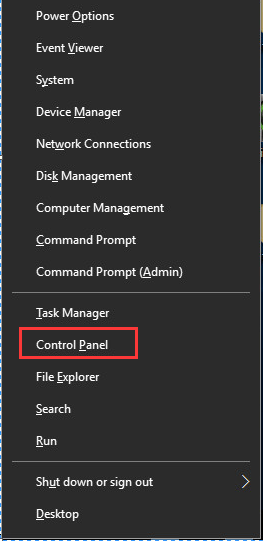
3) Промените приказ у Категорија и кликните Хардвер и звук.
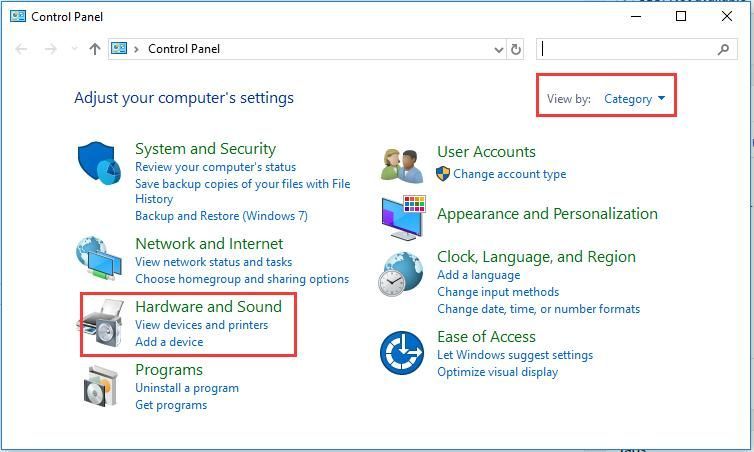
4) Кликните Звук .
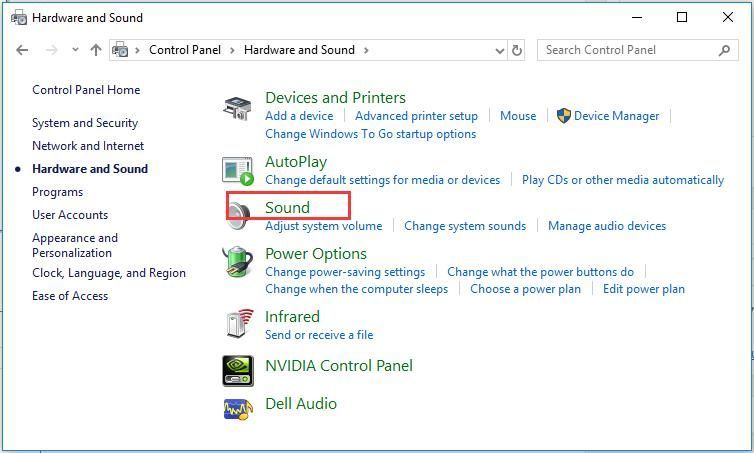
5) На Репродукција картицу, изаберите Слушалице и кликните Постави подразумевано .
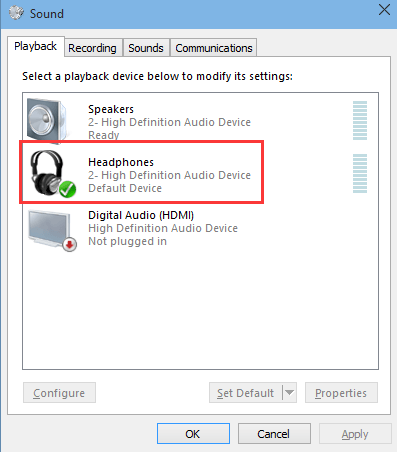
Белешка : Можда видите„Звучник / слушалице“ уместо само „слушалице“. Ако је то случај, изаберите Звучници / слушалице и кликните Сет Дефаулт .
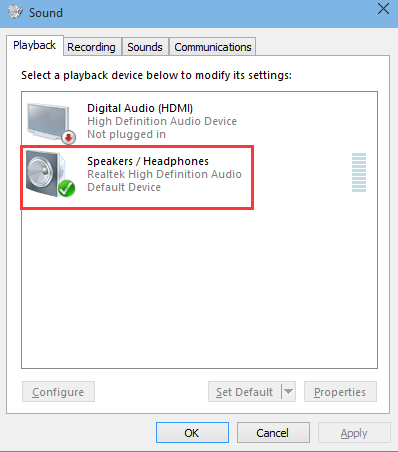
5) Кликните на ок дугме.
Још увек немате среће? Не паничите, направимо убод при следећем поправку.
Поправка 4: Ажурирајте аудио управљачки програм
Слушалице такође могу престати да раде ако постоји проблем са звучним управљачким програмом. Ако имате знање, можете ручно да ажурирате управљачки програм, али поступак може бити дуготрајан и подложан грешкама. Можете се ослонити и на то Дривер Еаси - моћан алат за ажурирање управљачких програма - за управљање свим ажурирањима управљачких програма .
Дривер Еаси ће аутоматски препознати ваш систем и пронаћи одговарајуће управљачке програме за њега. Не морате тачно да знате на ком систему је покренут рачунар, не треба да ризикујете да преузмете и инсталирате погрешан управљачки програм и не треба да бринете да ли ћете погрешити приликом инсталирања. Дривер Еаси брине о свему.
Можете аутоматски ажурирати управљачке програме помоћу бесплатне и професионалне верзије Дривер Еаси. Али са Про верзија потребна су само два клика:
1) Преузимање и инсталирајте Дривер Еаси.
2) Покрените Дривер Еаси и кликните на Скенирај одмах дугме. Дривер Еаси ће затим скенирати ваш рачунар и открити све управљачке програме.
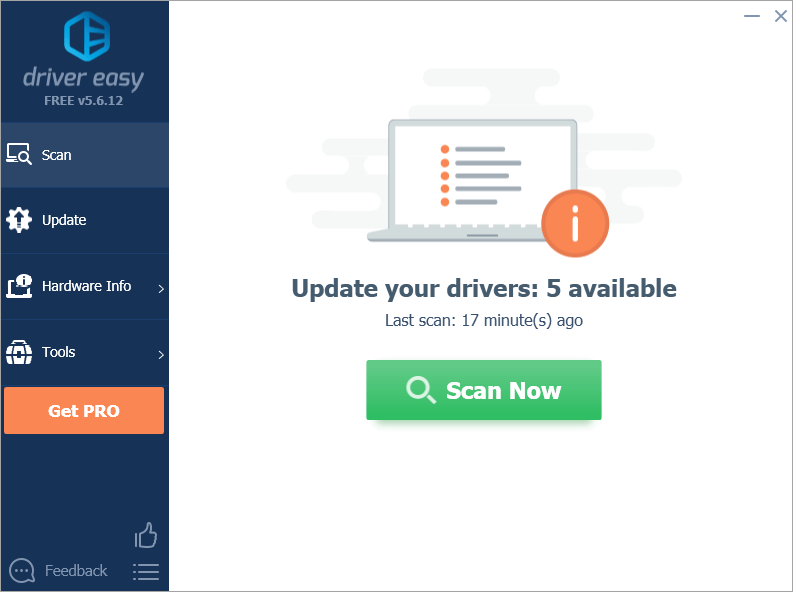
3)Кликните Ажурирај све за аутоматско преузимање и инсталирање исправних верзија свих управљачких програма који недостају или су застарели на вашем систему. (Или можете ажурирати управљачке програме један по један кликом на дугме Ажурирај поред сваког управљачког програма.)
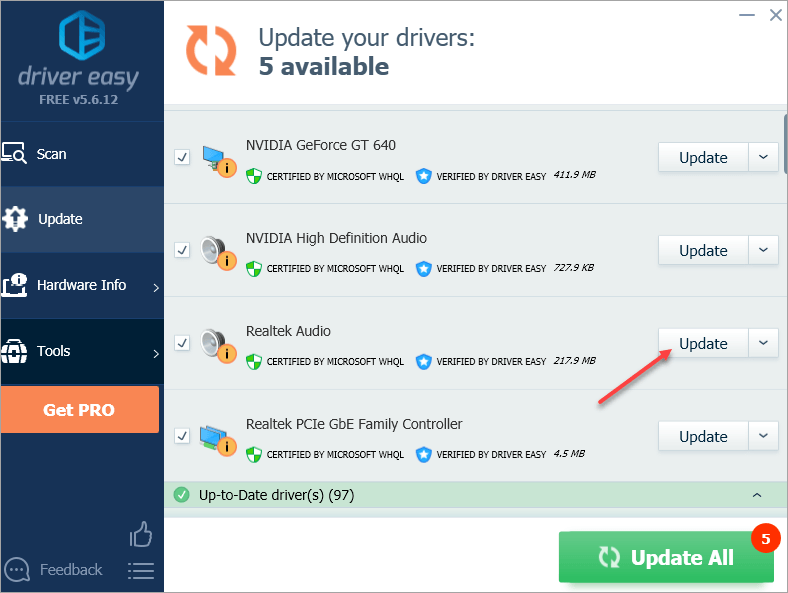
Белешка: можете то учинити бесплатно ако желите, али делимично је ручно.
Ако имате било каквих проблема са коришћењем Дривер Еаси Про да бисте ажурирали управљачки програм, слободно нам пошаљите е-пошту на суппорт@дривереаси.цом . Увек смо ту да помогнемо.Проверите да ли и даље имате проблема са слушалицама. Ако то учините, пређите на Фик 5.
Поправка 5: Промените поставке у Реалтек ХД Аудио Манагер-у
Друга могућност је да Реалтек ХД Аудио Манагер није правилно конфигурисан за репродукцију звука кроз ваше слушалице. Промена поставки може решити проблем.
Белешка: Ово исправљање делује само када сте инсталирали Реалтек ХД Аудио Манагер, који долази са Реалтек аудио управљачким програмима.1) Отворите Реалтек ХД Аудио Манагер.
2) Кликните икону мале фасцикле у горњем десном углу.
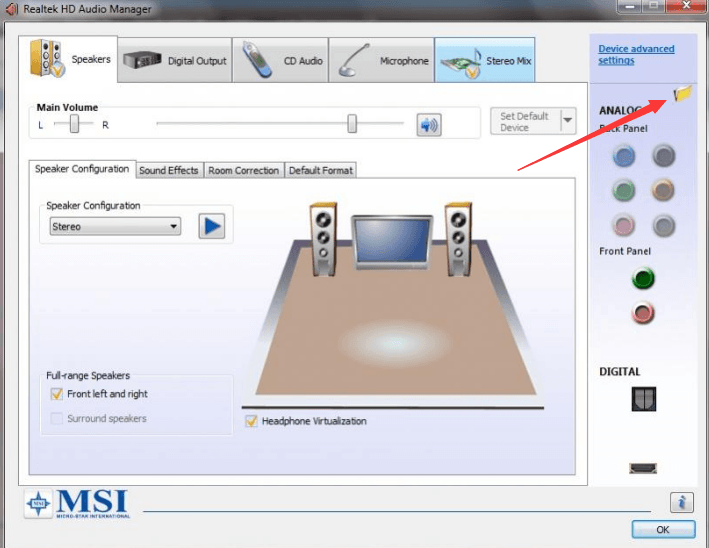
3) Проверите Онемогућите откривање прикључка на предњој плочи .
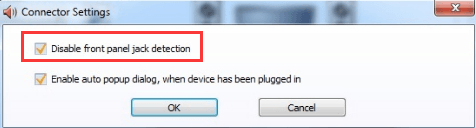
4) Кликните ок .
Ако ово решење није помогло, пређите на следеће.
Поправак 6: Деинсталирајте ИДТ аудио уређај
Белешка: Ово исправљање делује само ако сте инсталирали ИДТ аудио уређај.1) На тастатури притисните тастер Тастер са Виндовс логотипом и Икс истовремено.
2) Изаберите Контролна табла из искачућег менија.
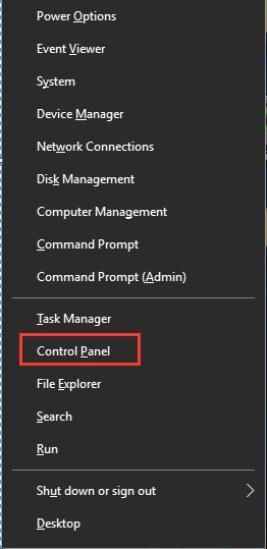
3) Промените свој поглед у Велике иконе и кликните Програми и функције .
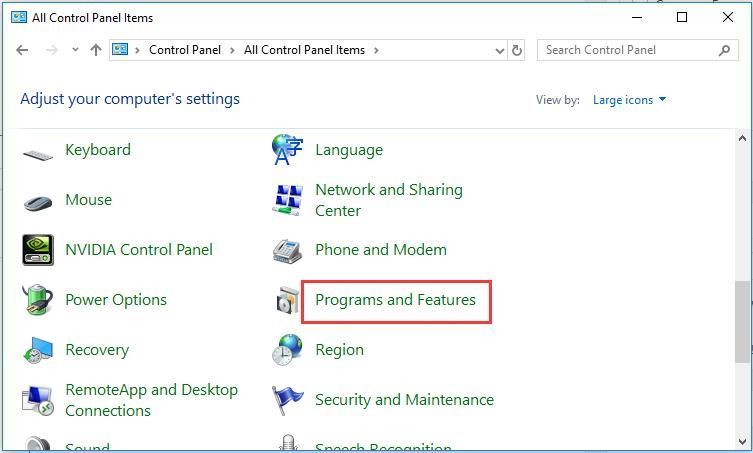
4) Пронађите ИДТ Аудио драјвер на листи кликните десним тастером миша и изаберите Деинсталирај .
5) Поново покренути рачунар и проверите да ли слушалице сада раде нормално.
Поправка 7: Пребаците се на ЦхромеОС
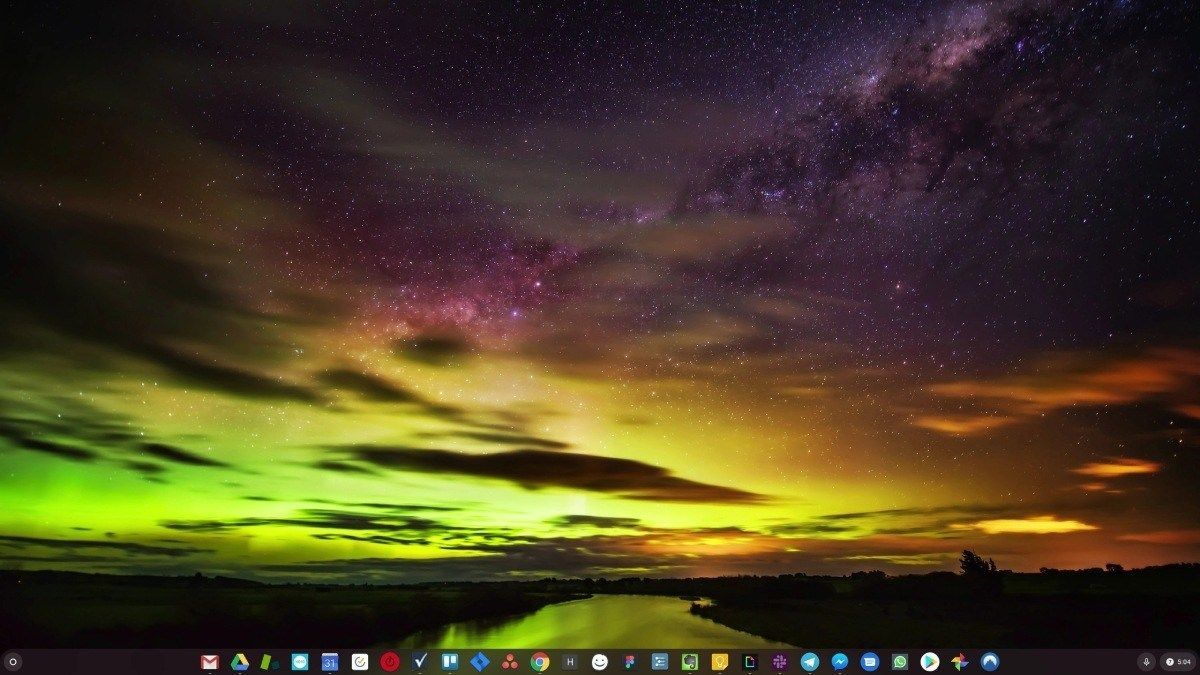
Виндовс је веома стара технологија. Свакако, Виндовс 10 је релативно нов, али то је и даље само најновија верзија деценијама старог оперативног система, дизајнираног за прошлу еру (пре-Интернет).
Сада када имамо Интернет, брзе везе, бесплатну меморију у облаку и бескрајне веб апликације (попут Гмаил-а, Гоогле докумената, Слацк-а, Фацебоок-а, Дропбок-а и Спотифи-а), читав Виндовс начин рада - са локално инсталираним програмима и локалном датотеком складиште - потпуно је застарело.
Зашто је то проблем? Јер када непрестано инсталирате неконтролисане програме независних произвођача, непрестано отварате врата вирусима и другом малверу. (И Виндовсов систем несигурних дозвола прави овај проблем.)
Уз то, начин на који Виндовс управља инсталираним софтвером и хардвером увек је био проблем. Ако се рачунар неочекивано искључи или се програм погрешно инсталира, деинсталира или ажурира, можете добити оштећења у регистру. Због тога се Виндовс рачунари увек успоравају и временом постају нестабилни.
Такође зато што се све инсталира и чува локално, не треба вам много времена да вам понестане простора на диску, а диск се уситни, што све чини још спорије и нестабилније.
За већину људи најједноставнији начин решавања проблема са Виндовсом је потпуно напуштање Виндовс-а и пређите на бржи, поузданији, сигурнији, лакши за употребу и јефтинији оперативни систем ...
ЦхромеОС се подсећа на Виндовс, али уместо да инсталирате гомилу програма за слање е-поште, ћаскање, прегледање Интернета, писање докумената, презентације у школама, израду табела и све друго што обично радите на рачунару, користите веб апликације. Не морате уопште ништа да инсталирате.
То значи да немате проблема са вирусима и малвером, а рачунар се с временом не успорава или постаје нестабилан.
И то је само почетак предности ...
Да бисте сазнали више о предностима ЦхромеОС-а и видели упоредне видео записе и демонстрације, посетите ГоЦхромеОС.цом .
Надам се да вам је овај пост помогао да решите проблем. Слободно оставите коментар испод ако имате додатних питања или идеја. Хвала за читање!






![[Решено] Проблем са Виндовс 10 неће спавати](https://letmeknow.ch/img/knowledge/90/windows-10-won-t-sleep-issue.jpg)